Cadastro de Corretor - Painel do Gestor

Gestão transparente e inteligente de empreendimentos e repasses
Descubra como essa solução pode te ajudar. Clique aqui!
O cadastro do corretor é a criação do usuário corretor para o acesso do sistema e um formulário que contém informações pessoais e profissionais dele.
Confira neste artigo:
Pré-requisito
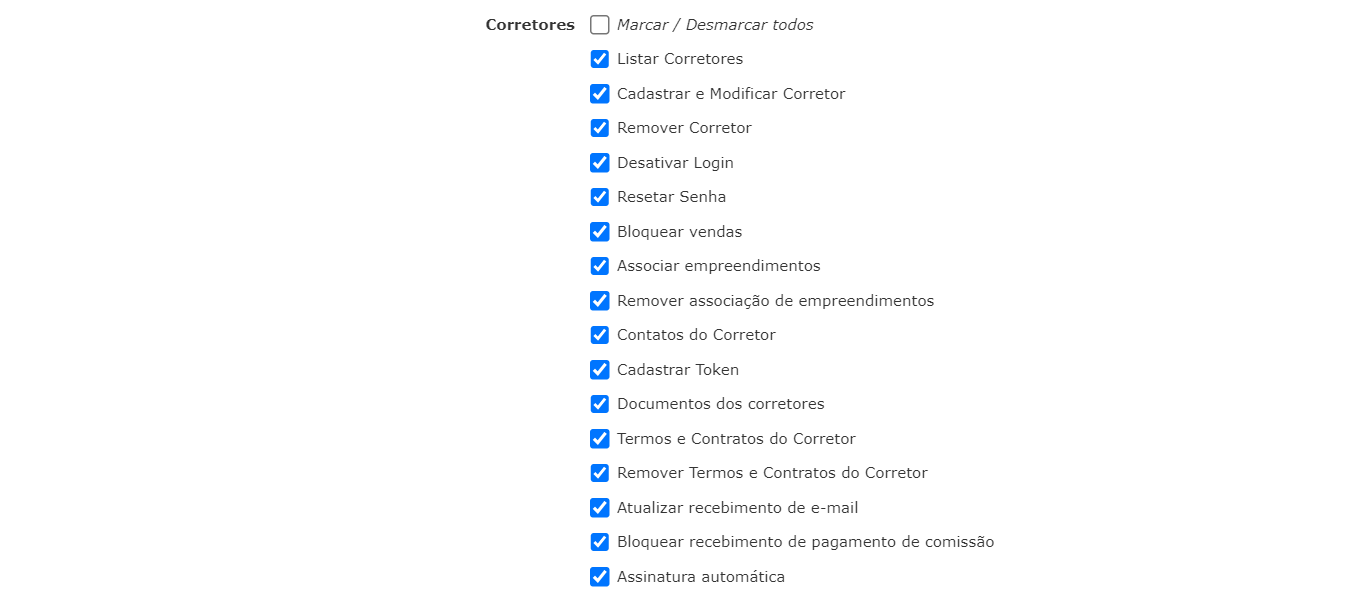
Como Cadastrar um Corretor
Pesquise por "Corretores".

Nessa página, você poderá cadastrar um corretor pessoa física ou pessoa jurídica.
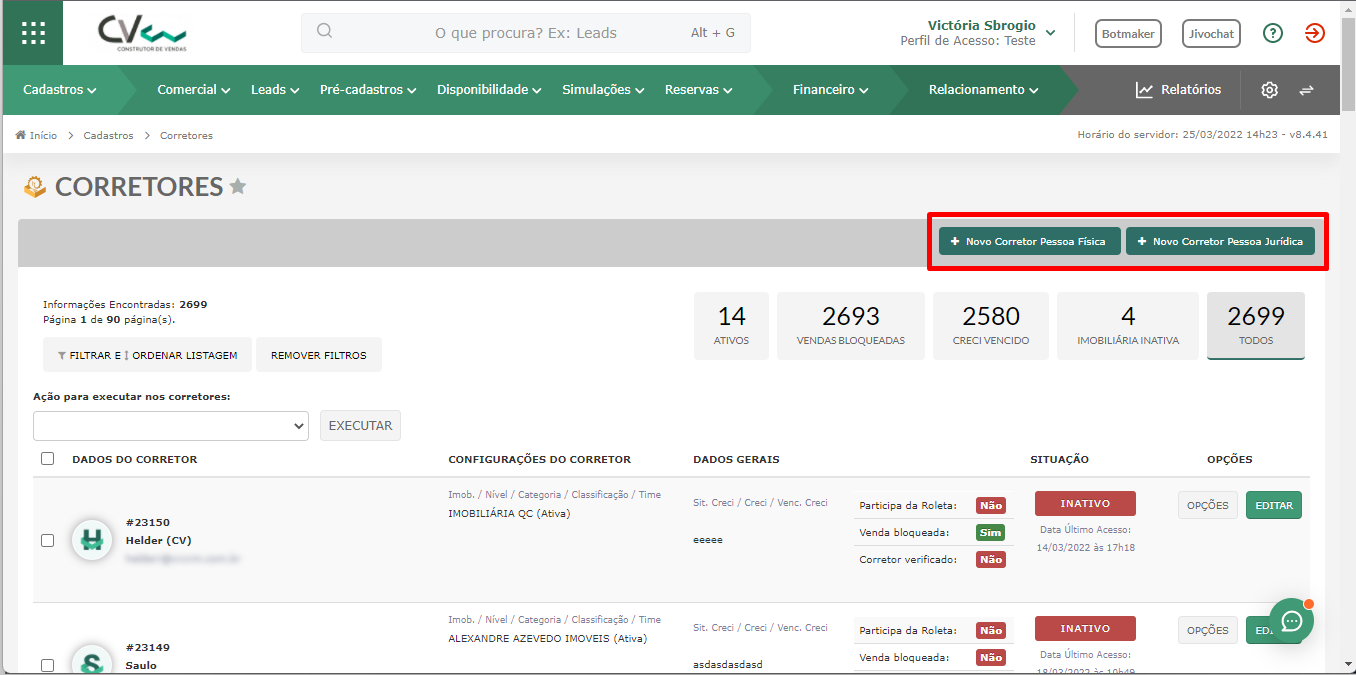
Caso você vá cadastrar um corretor pessoa física, será necessário preencher os seguintes campos obrigatórios em “Dados do Corretor”: CPF, nome, gênero, nascimento e telefone.
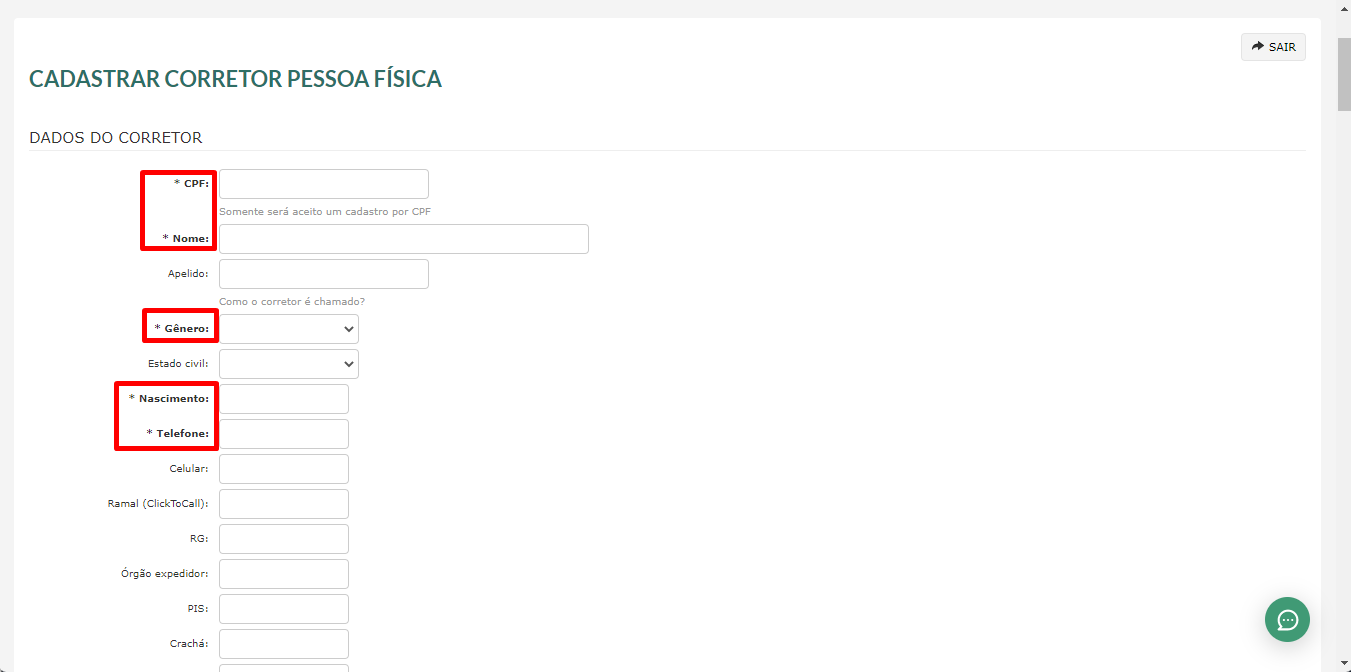
Porém, se você for cadastrar um corretor pessoa jurídica, em “Dados do Corretor”, você deverá preencher os seguintes campos obrigatórios: CNPJ, razão social, nome fantasia e data de registro.
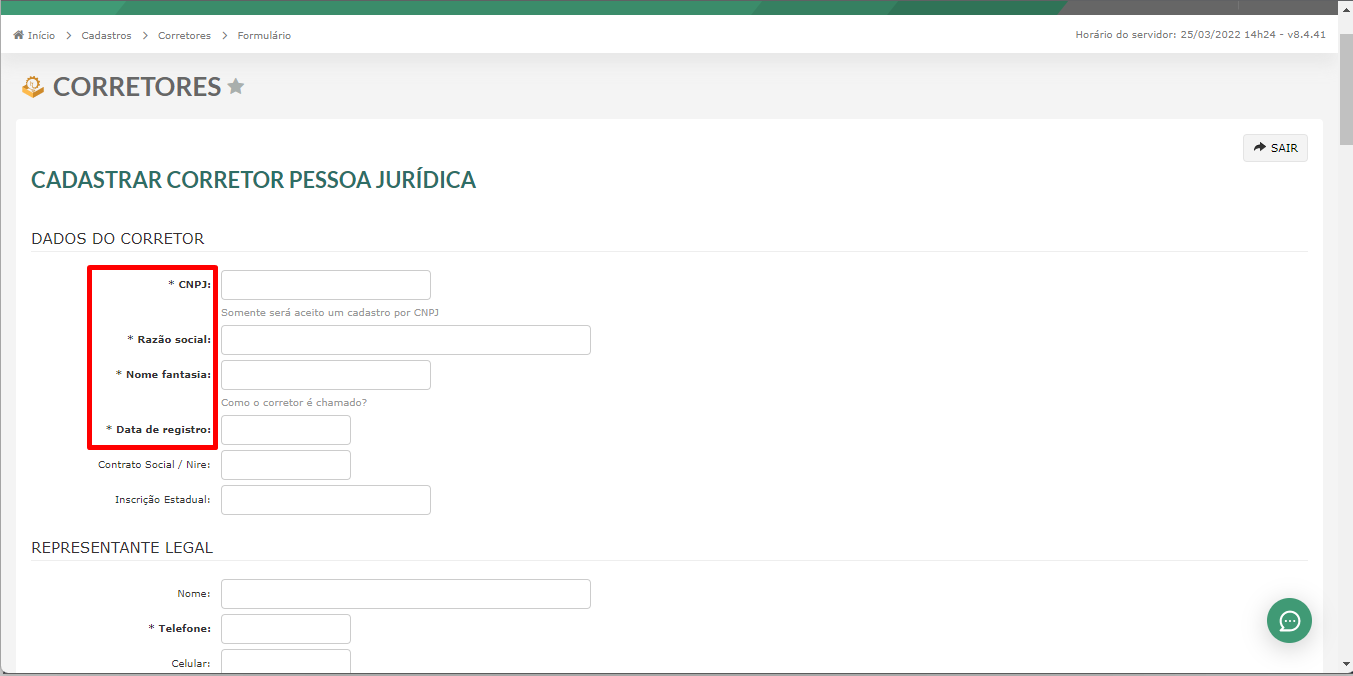
Além disso, temos a área “Representante Legal” dentro do cadastro de corretor pessoa jurídica. Aqui, é necessário preencher os campos de telefone e telefone do representante legal.
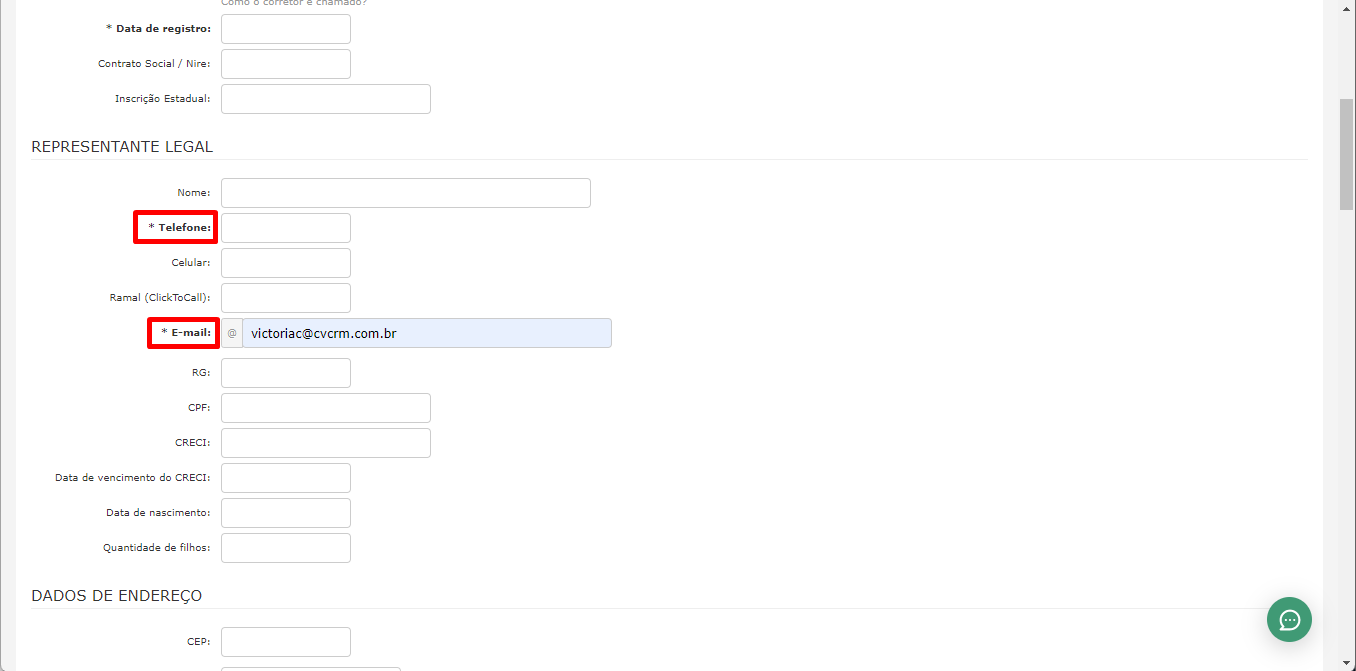
As outras áreas a serem preenchidas no cadastro servem tanto para o cadastro de corretor pessoa física quanto para pessoa jurídica. Assim, em “Dados de Endereço”, não temos campos obrigatórios.
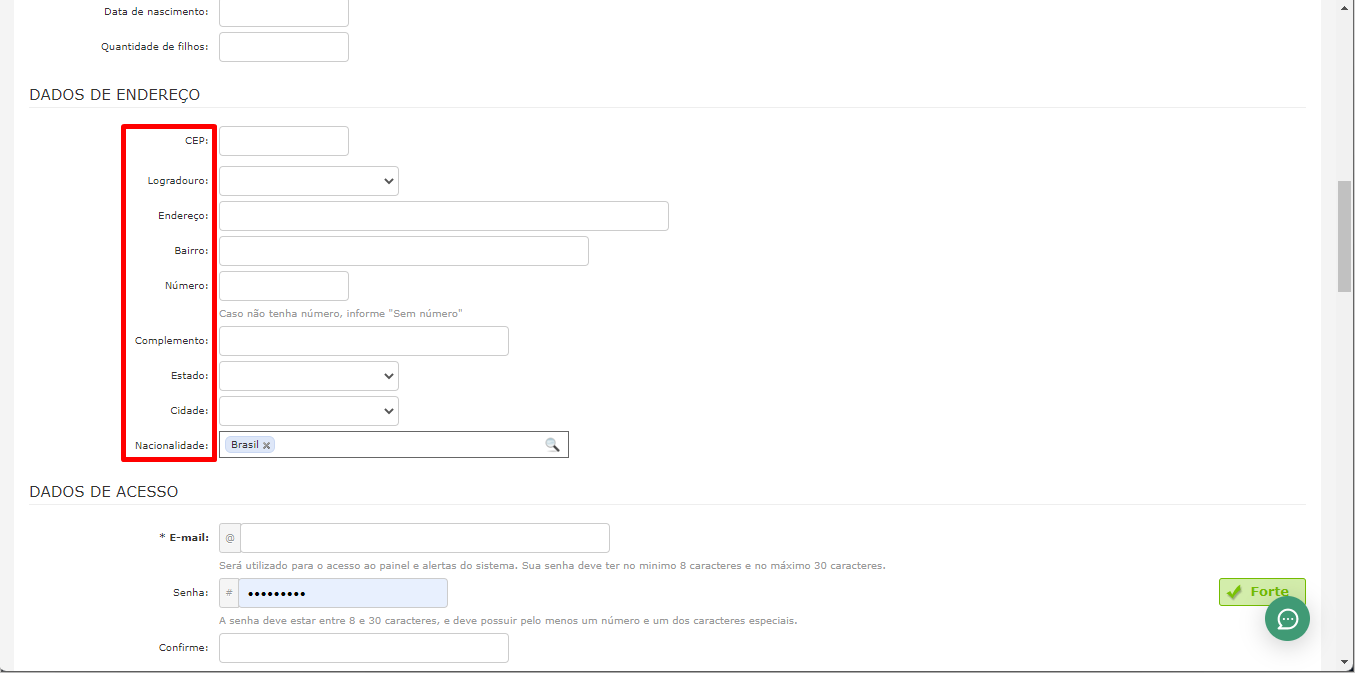
Em “Formação Acadêmica”, nenhum campo é obrigatório.
Obs.: esse campo aparece no cadastro de corretor pessoa física.
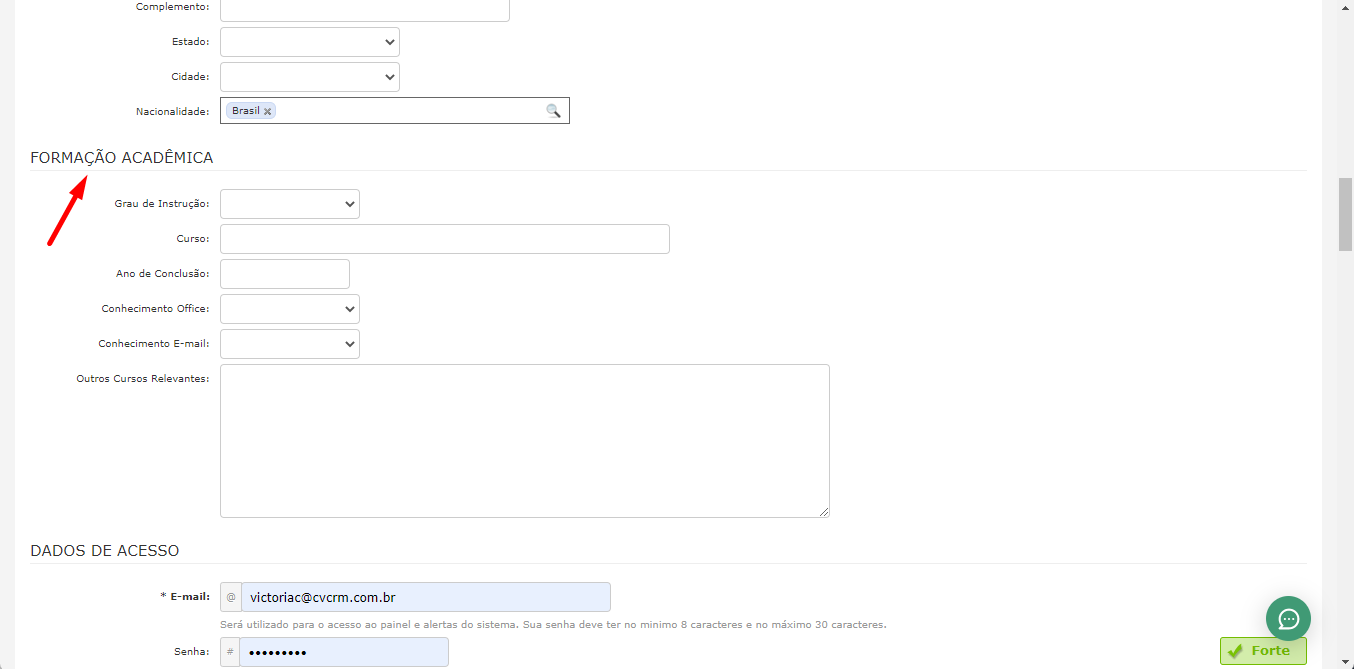
Em “Dados de Acesso”, é obrigatório colocar o e-mail do corretor. Além disso, nessa área você poderá criar uma senha para ele.
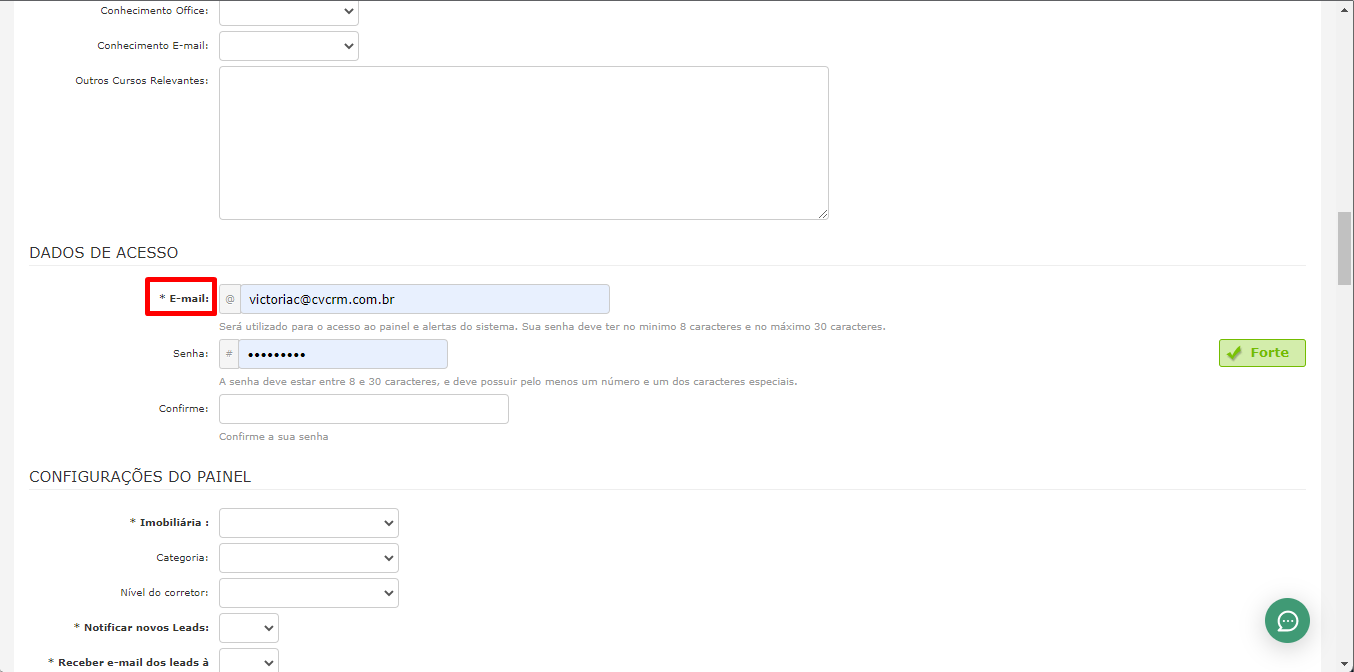
Em “Configurações do Painel”, temos como campos obrigatórios:
- Imobiliária: para selecionar uma imobiliária, você precisa ter cadastrado anteriormente a imobiliária no CV;
Observação: não é possível vincular um mesmo corretor a mais de uma imobiliária.
- Notificar novos Leads: ao configurar como “Sim”, o corretor será notificado quando chegar leads novos;
- Receber e-mail dos leads à vencer: ao configurar como “Sim”, o corretor irá receber e-mail avisando dos leads que estão para vencer.
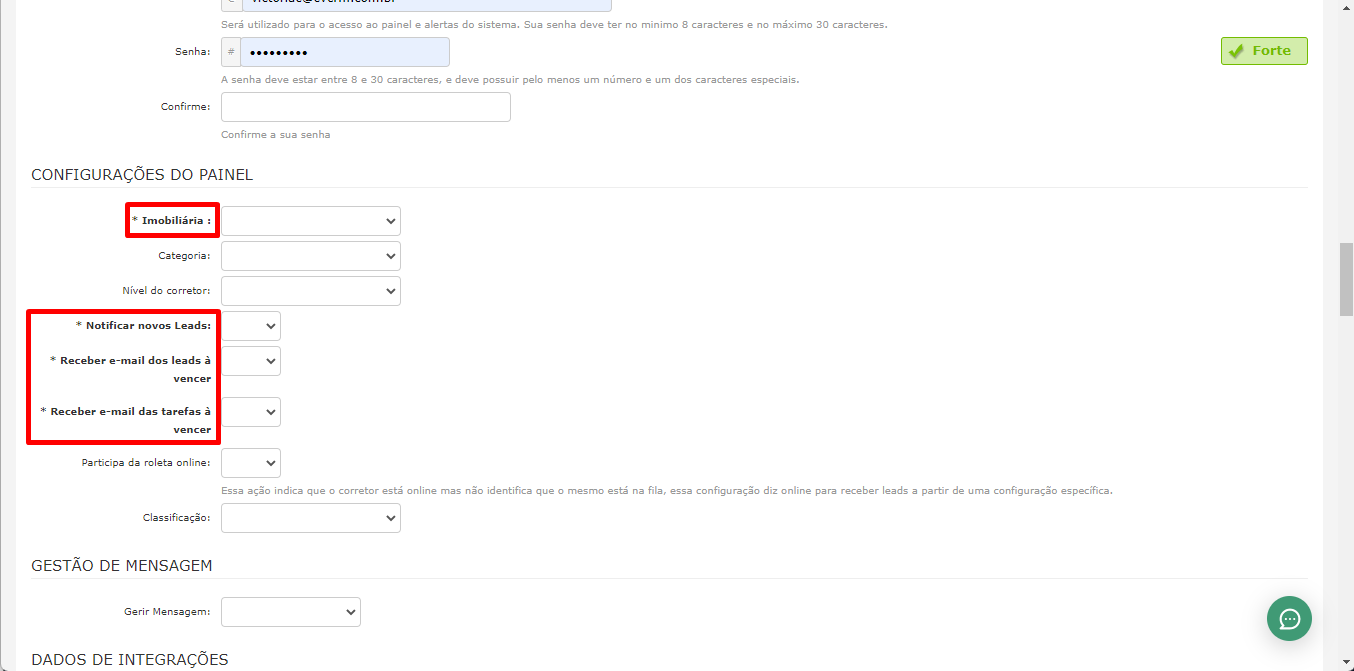
Além disso, temos outras configurações que não são obrigatórias em relação ao painel.
- Categoria: para selecionar uma categoria, você precisa ter cadastrado anteriormente as categorias no CV, por exemplo, categoria Ouro, Prata e Bronze;
- Nível do Corretor: para selecionar um nível, você precisa ter cadastrado anteriormente o nível no CV;
- Participa da roleta on-line: se configurado como “Sim”, quando o corretor estiver on-line ele irá receber leads a partir de uma configuração específica. É importante destacar que essa ação indica que o corretor está on-line, mas não identifica que ele está na fila.
- Classificação: para selecionar uma classificação, você precisa ter cadastrado anteriormente as classificações no CV, por exemplo, Júnior, Sênior, etc.
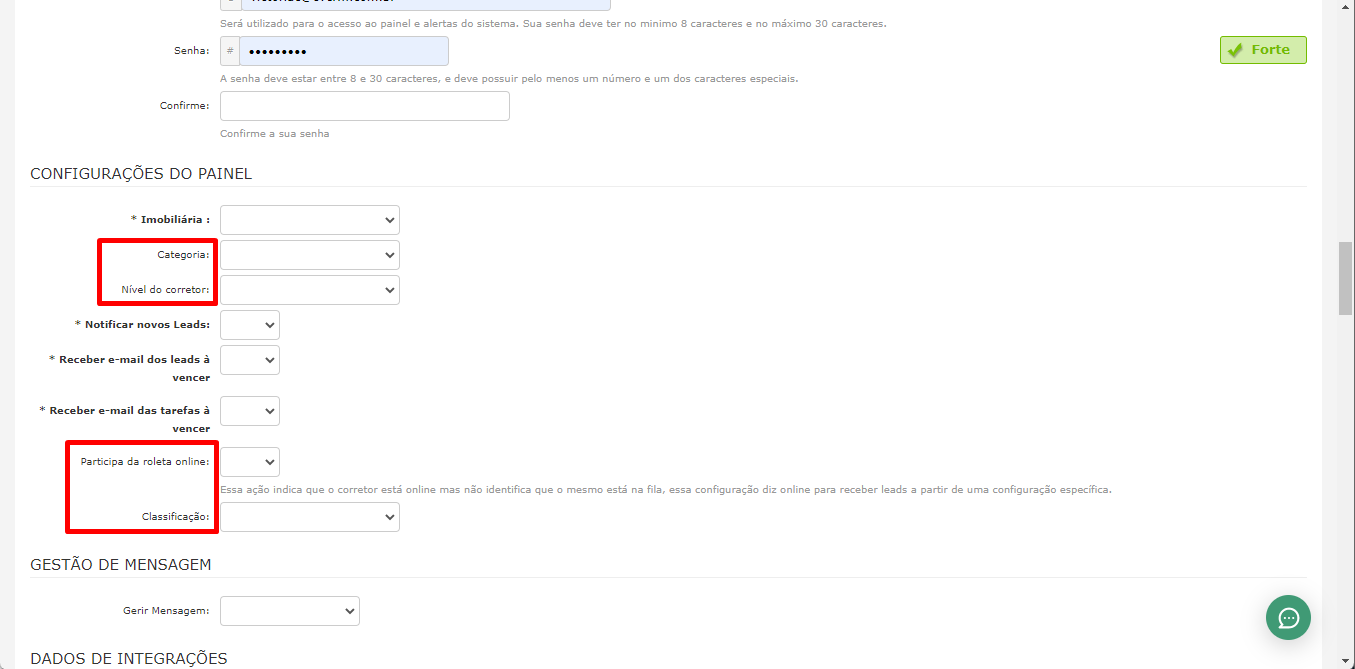
Se “Gestão de Mensagem” estiver como “Ativo”, quando uma mensagem for cadastrada e a pessoa marcar a opção para enviar para o corretor no pré-cadastro e/ou reserva, tela inicial do Painel do Corretor, ele será notificado.
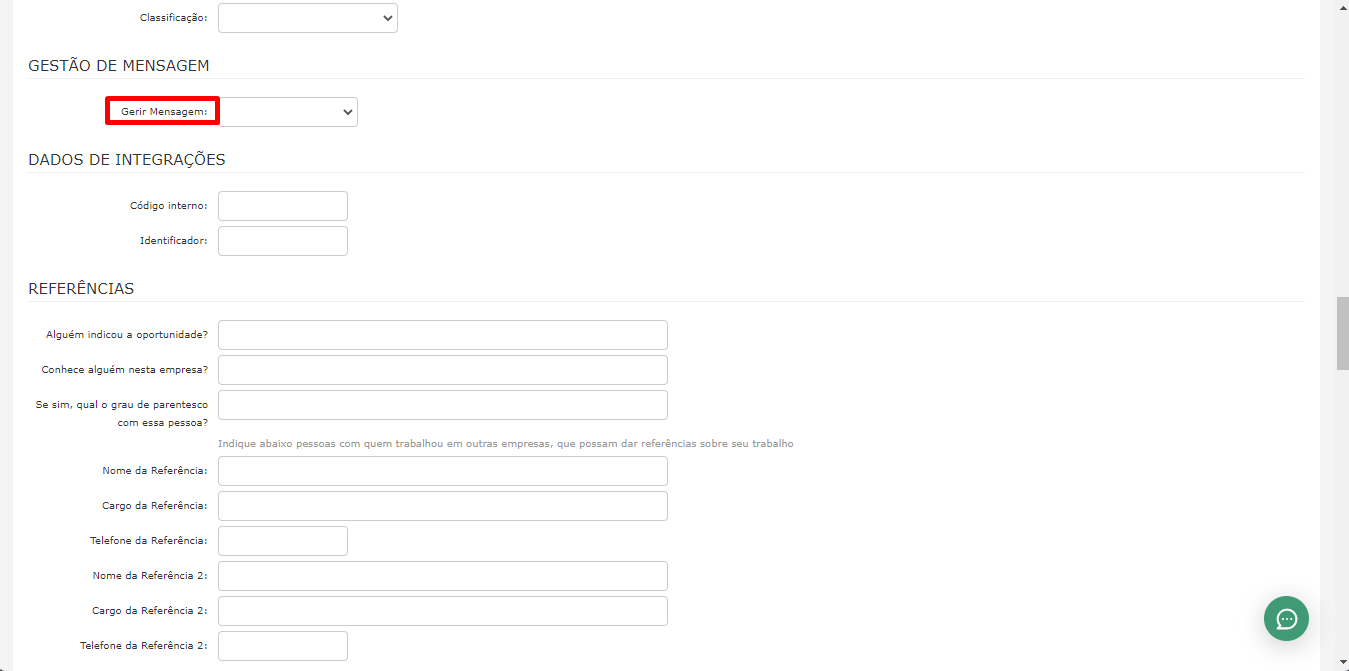
Em “Dados de Integrações”, temos o campo “Código Interno” o qual é utilizado quando existe a integração como por exemplo, com o Sienge. Dessa forma, é adicionado o código para enviar o corretor para a integração.
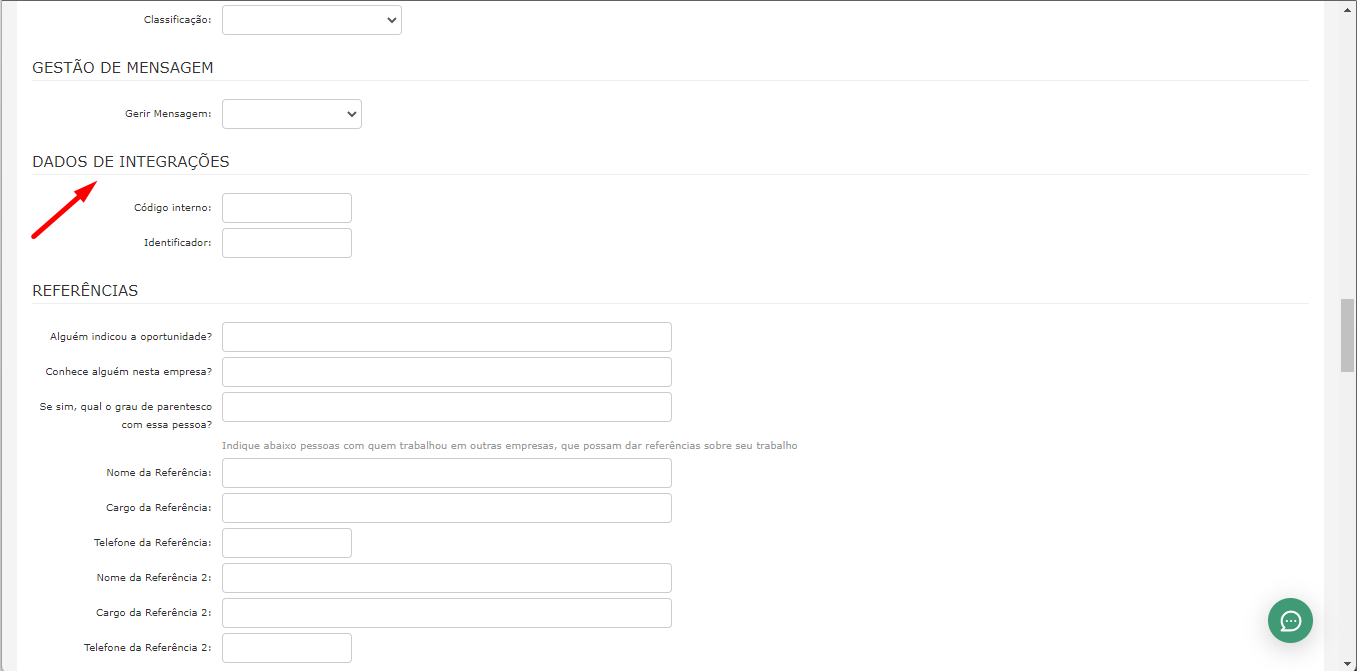
Em “Referências”, nenhum campo é obrigatório. Mas se desejar, é possível preencher os campos com as referências do corretor.
Obs.: no cadastro de corretor pessoa jurídica, essa área não aparece.
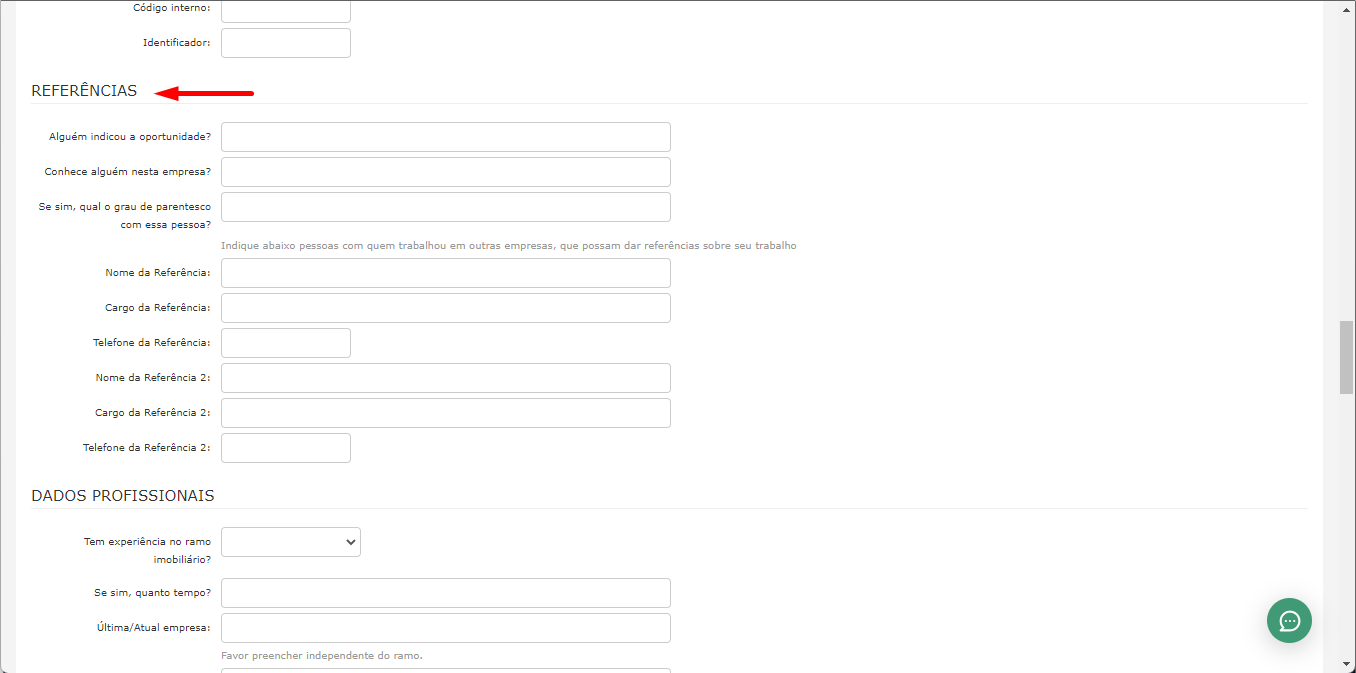
Em “Dados Profissionais”, também não temos campos obrigatórios. Mas caso desejar, é possível preencher os campos com os dados profissionais do corretor.
Obs.: no cadastro de corretor pessoa jurídica, essa área não aparece.
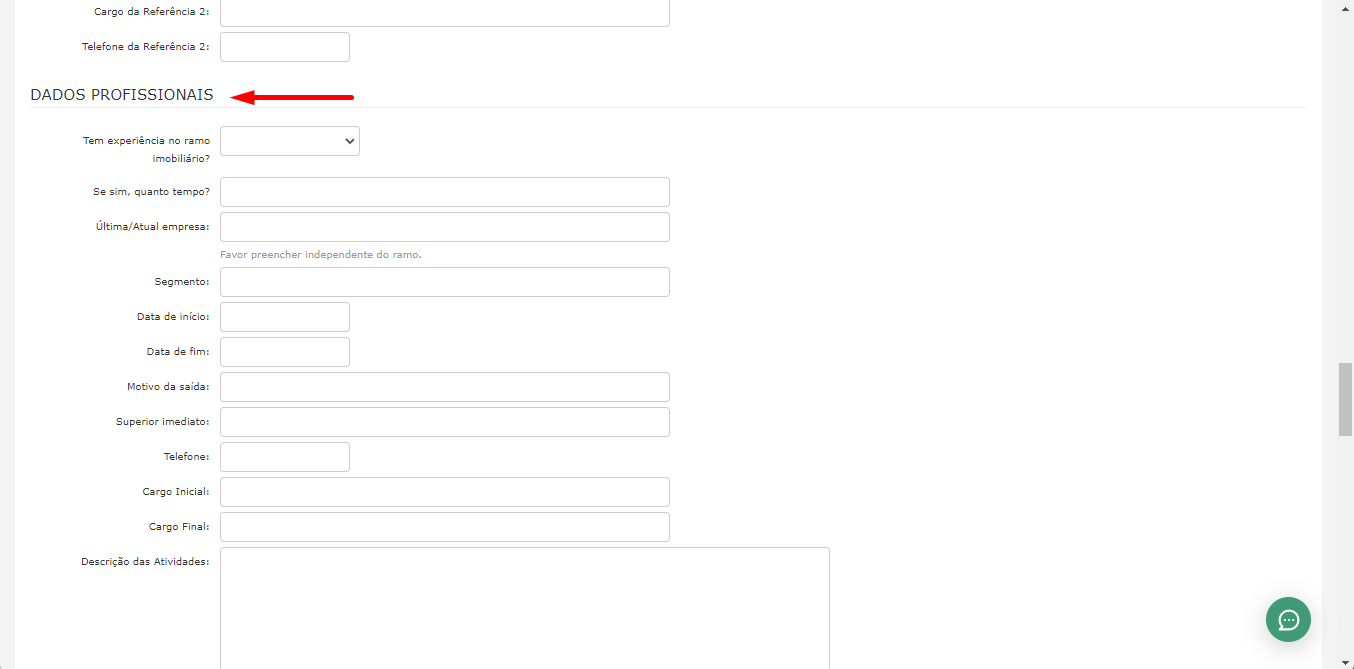
Em “Por que deseja se associar à empresa?” é possível adicionar o motivo pelo qual o corretor deseja se associar a empresa.
Obs.: no cadastro de corretor pessoa jurídica, essa área não aparece.
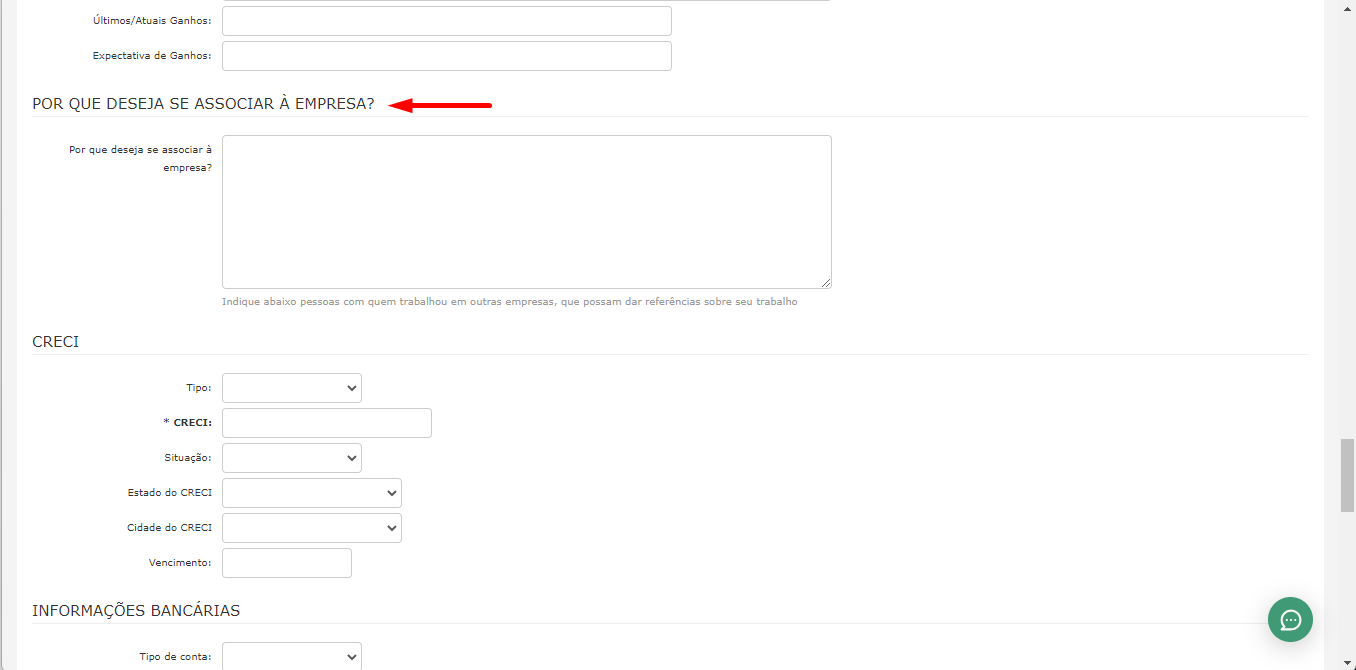
Em “CRECI”, é obrigatório colocar o CRECI do corretor que você está cadastrando. Contudo, temos campos não obrigatórios que você poderá preencher, são eles: tipo, situação, estado do CRECI, cidade do CRECI e vencimento.
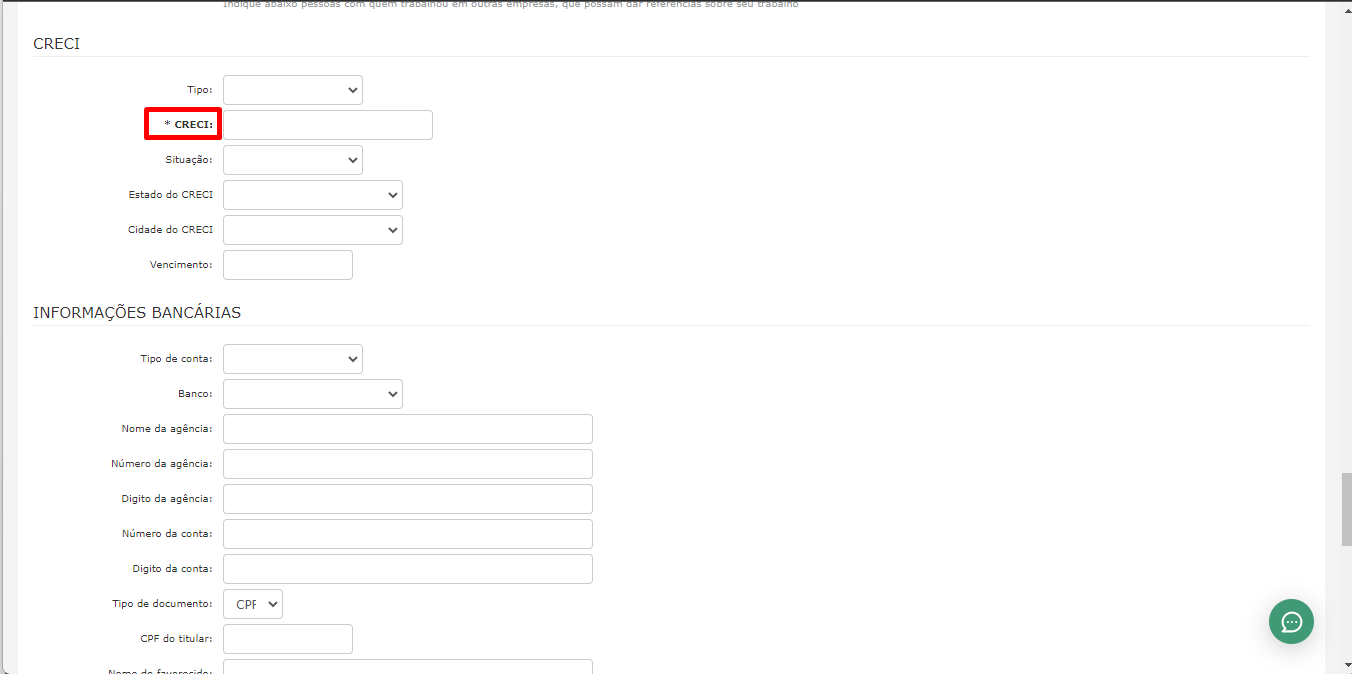
Em “Informações Bancárias”, não temos campos obrigatórios.
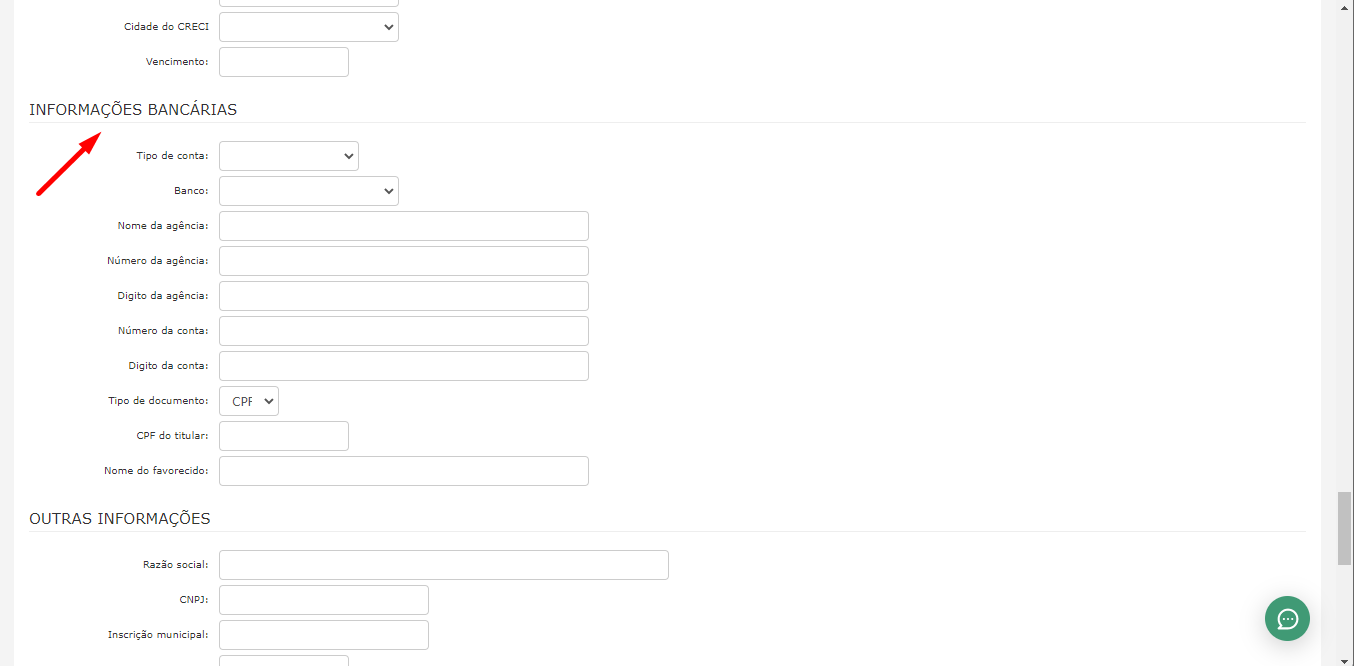
Já em “Outras informações”, se o corretor tiver um CNPJ, é possível cadastrar: a razão social, o CNPJ, inscrição municipal, CEP, logradouro, endereço, bairro, número, complemente, estado e cidade.
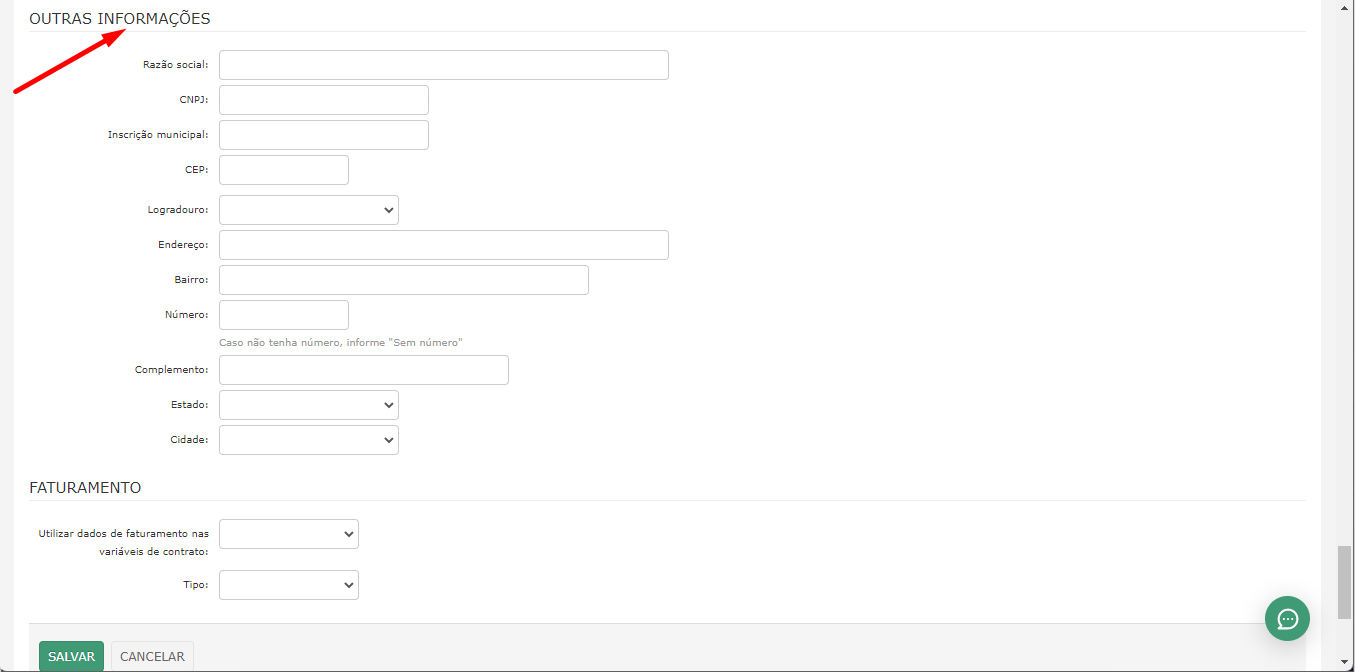
Por fim, em “Faturamento”, você poderá escolher entre o tipo física e jurídica para receber faturamentos, caso não queira que seja em nome do corretor cadastrado.
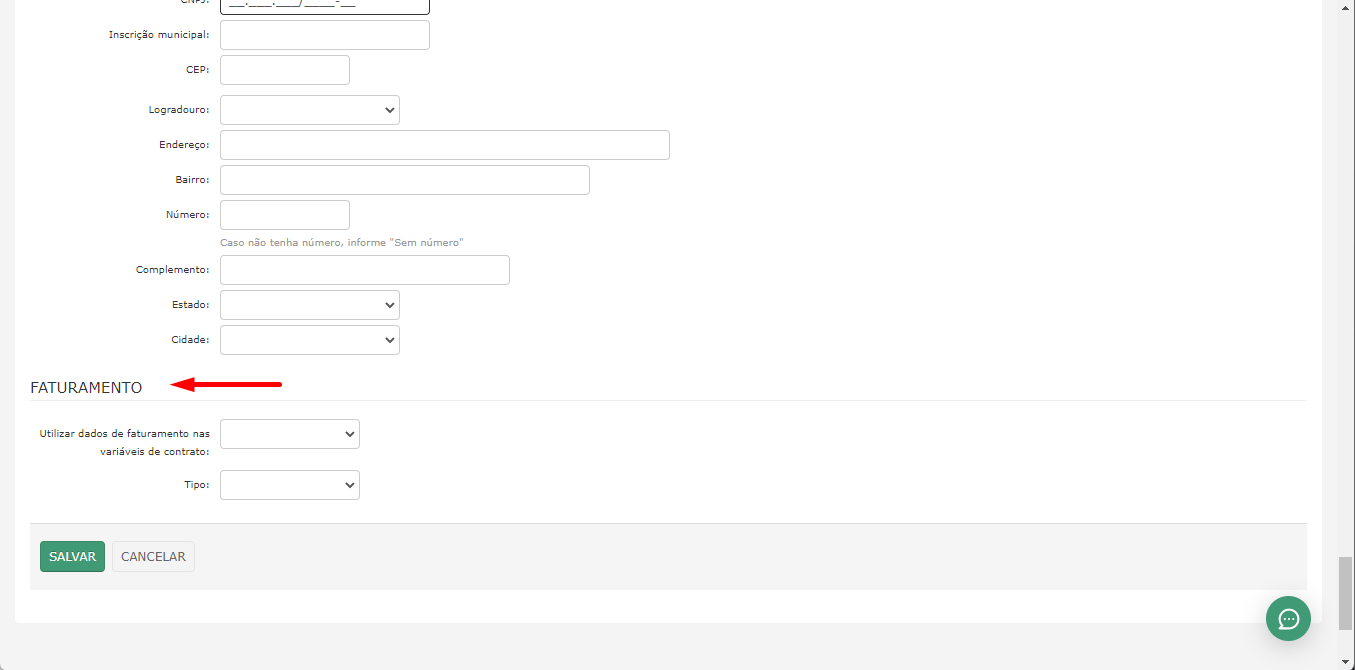
Com todos os dados preenchidos, lembre-se de clicar em “Salvar”.
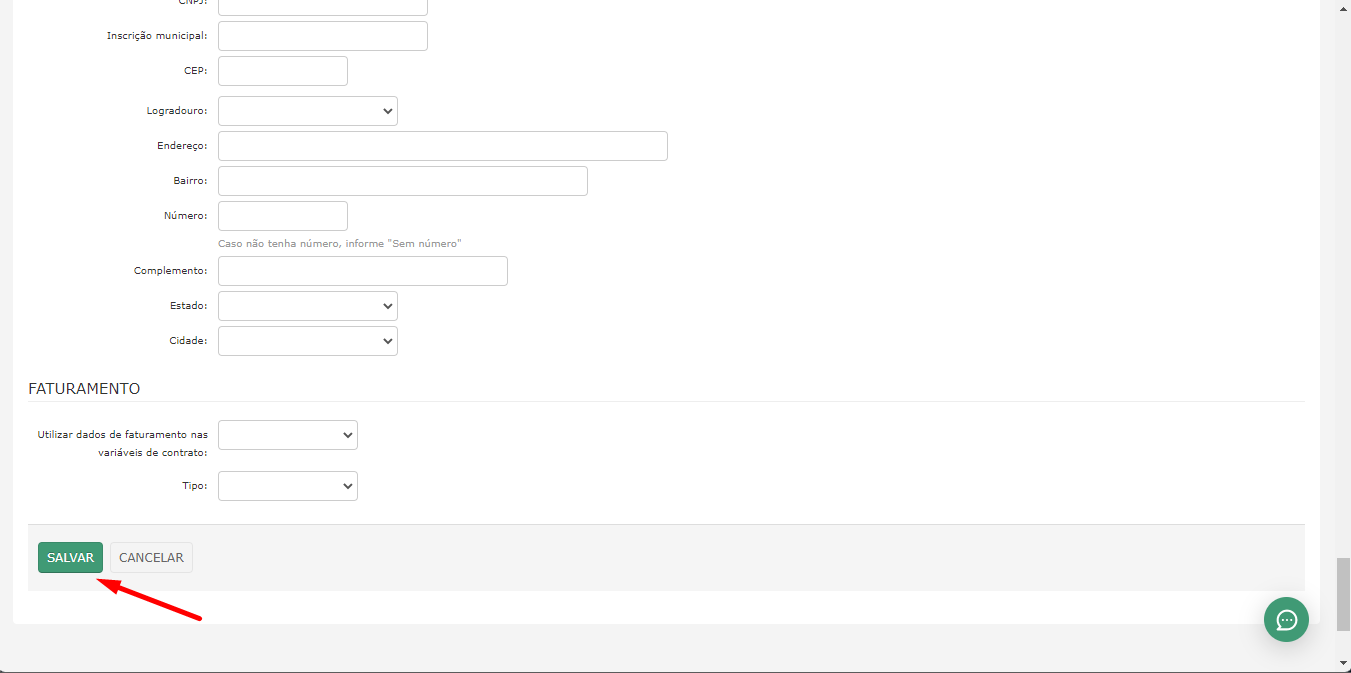
Liberando o Acesso do Corretor
Depois de realizar o cadastro, você deverá liberar o acesso do corretor ao Painel do Corretor.
Para isso, clique em "Opções" > "Ativar/Desativar Login".
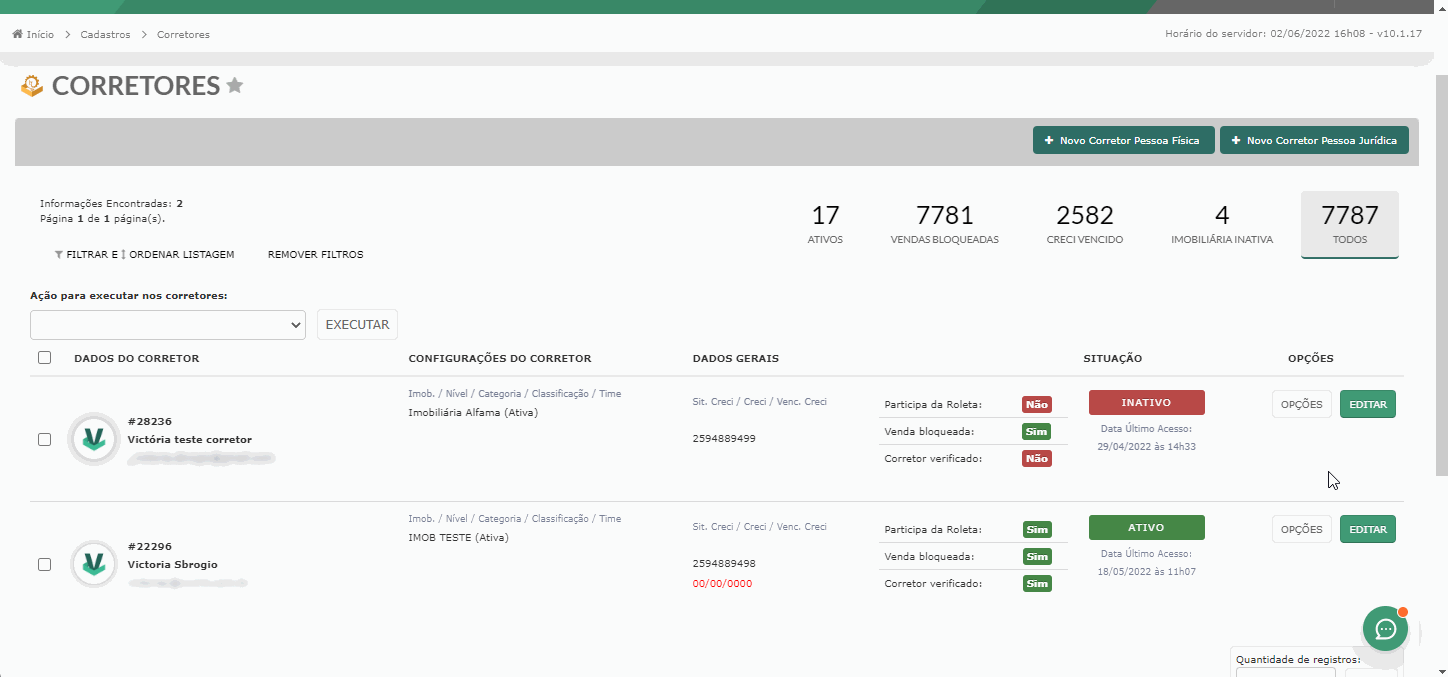
Sempre que um novo corretor é cadastrado, o login fica como "Login Desativado".
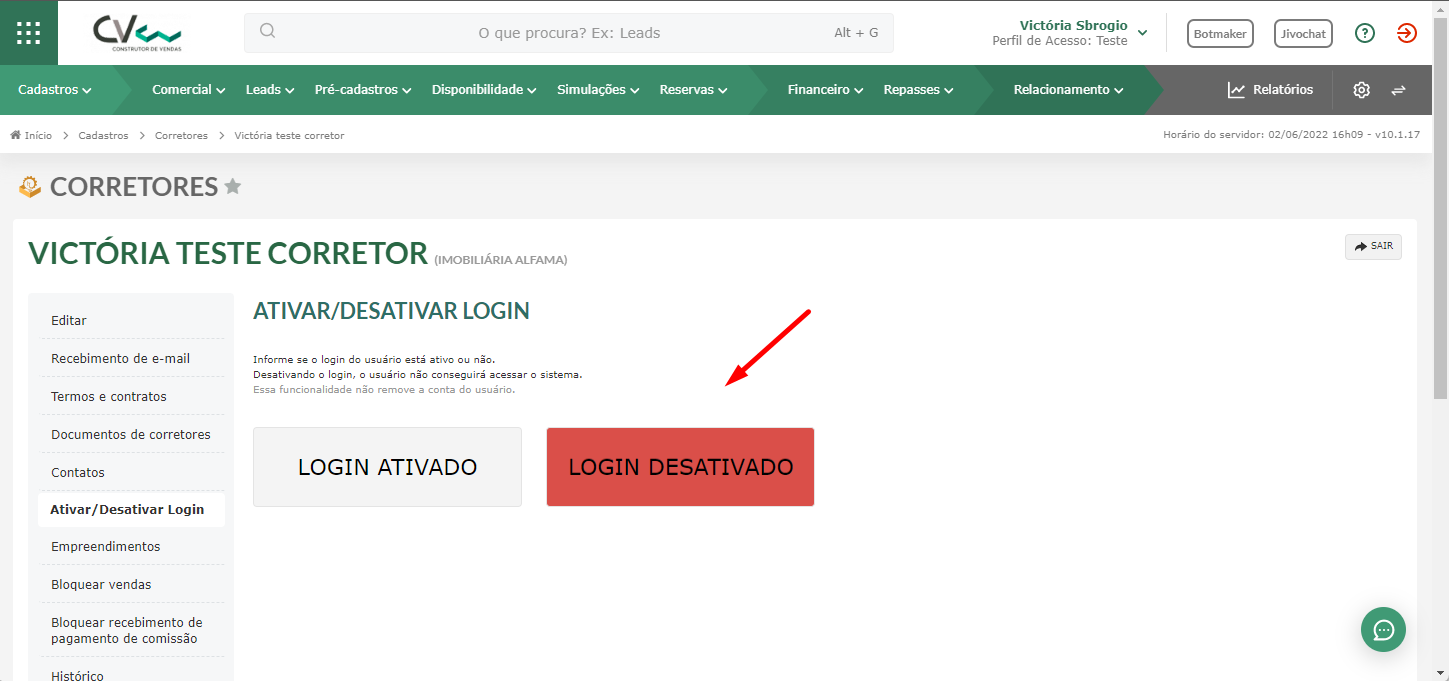
Para liberar o login de acesso do corretor, clique no botão "Login Ativado".
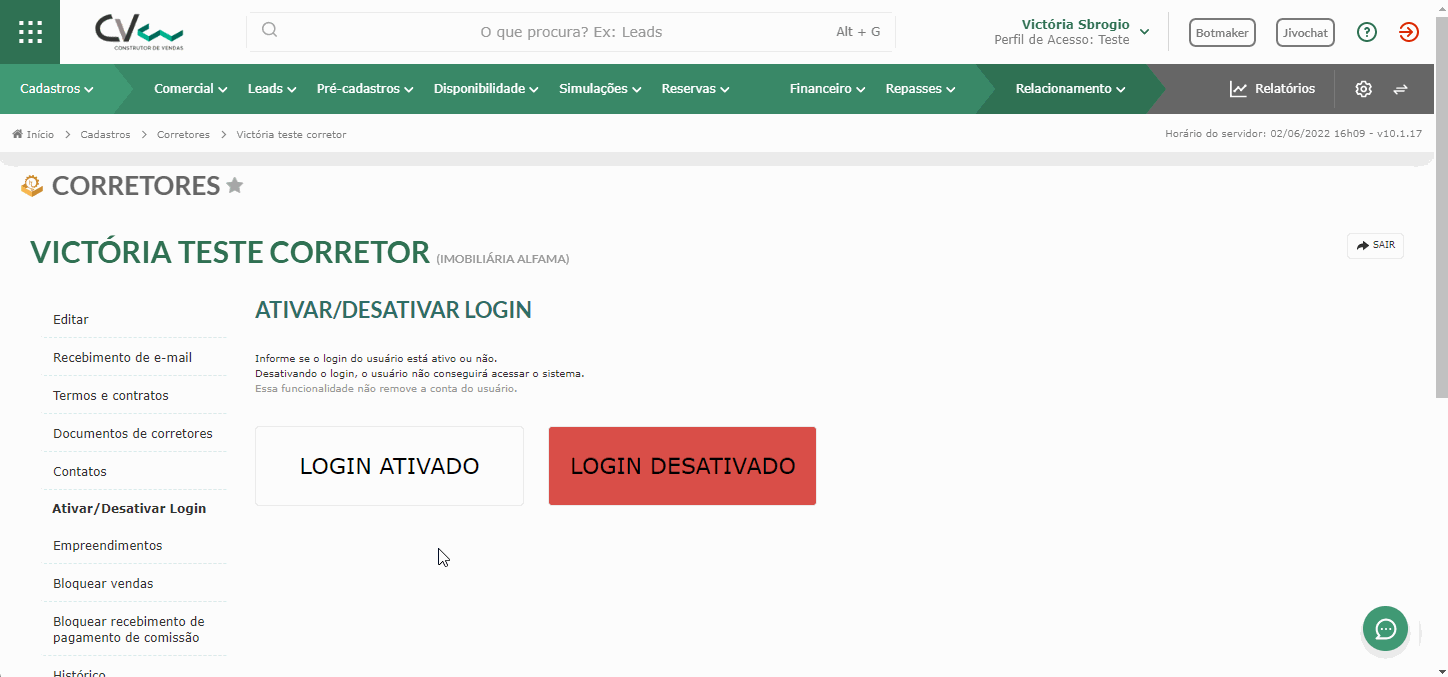
Obs.: para que o corretor receba os e-mails do CV, é necessário que ele acesse o link de ativação da conta dele que será enviado por e-mail após o seu respectivo cadastro no CV.
BOAS VENDAS!
Este artigo foi útil?
Que bom!
Obrigado pelo seu feedback
Desculpe! Não conseguimos ajudar você
Obrigado pelo seu feedback
Feedback enviado
Agradecemos seu esforço e tentaremos corrigir o artigo